笔记本电脑开机后黑屏怎么办?(解决笔记本电脑开机黑屏问题的有效方法)
![]() 游客
2025-07-27 09:07
106
游客
2025-07-27 09:07
106
随着科技的进步,笔记本电脑已成为我们生活中不可或缺的重要工具。然而,有时候当我们开机后却遭遇到了黑屏问题,无法正常使用电脑。这个问题不仅会影响我们的工作和娱乐,还给我们带来了困扰。下面将提供一些有效的方法来解决笔记本电脑开机黑屏问题。

检查电源适配器及电池的连接状态
-插入电源适配器时,确保插头与电脑连接紧密且无松动。
-检查电池是否正确安装,并确保电池有足够的电量。
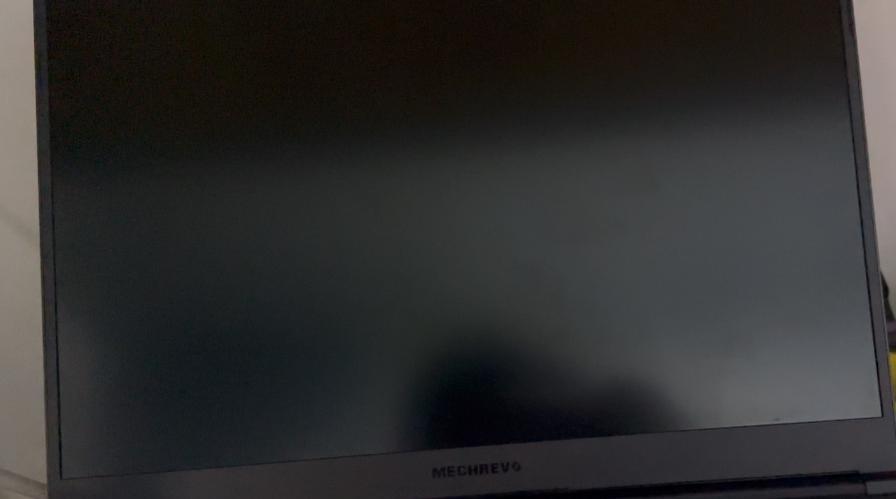
尝试重新启动电脑
-长按电源按钮5至10秒钟,直到电脑完全关闭。
-再次按下电源按钮,启动电脑。
-如果黑屏问题仍然存在,继续尝试其他方法。

检查外部显示器连接
-如果你使用了外部显示器,请确保它已正确连接并处于工作状态。
-尝试按下键盘上的相应快捷键来切换显示模式。
检查笔记本电脑屏幕亮度设置
-按下键盘上的亮度调节功能键,逐步增加亮度。
-如果亮度调节功能键无法使用,可以尝试通过操作系统的显示设置来增加屏幕亮度。
检查操作系统和驱动程序更新
-打开设备管理器,检查是否有任何设备驱动程序出现问题。
-如果有问题驱动程序,尝试更新或重新安装相关驱动程序。
-同样重要的是,确保操作系统是最新的版本,可以自动更新或手动下载并安装更新。
进入安全模式
-重新启动电脑,连续按下F8键进入高级启动选项菜单。
-在菜单中选择"安全模式"并按下回车键。
-如果成功进入安全模式,则说明可能是某个应用程序或驱动程序导致的问题。
进行系统还原
-在安全模式下,打开系统还原工具。
-选择一个恢复点,并按照提示进行还原。
-系统还原将帮助你恢复到之前正常工作的状态。
执行硬件故障排除
-检查硬件连接,如内存条、硬盘、显卡等是否插好。
-尝试移除一些不必要的硬件设备,然后重新启动电脑。
-如果仍然存在黑屏问题,可能需要请专业人员进行进一步诊断和修复。
清理电脑内部灰尘
-电脑内部堆积的灰尘可能会导致过热或硬件故障。
-将电脑关机,并使用专业工具或吹气罐清理电脑内部。
更新BIOS
-检查制造商的官方网站,查找是否有更新的BIOS版本。
-下载并按照说明更新BIOS,但请务必小心操作,以免出现更严重的问题。
联系制造商技术支持
-如果你已经尝试了上述方法仍无法解决黑屏问题,建议联系笔记本电脑的制造商技术支持。
-他们可能会提供更具体的解决方案或建议你将电脑送修。
避免类似问题再次发生
-定期清理电脑,确保通风良好。
-及时安装操作系统和驱动程序的更新。
-避免下载和安装不可信的软件。
重要数据备份
-在处理黑屏问题之前,确保你的重要数据已经备份。
-如果需要进行一些恢复或修复操作,可能会导致数据丢失。
避免自行拆解电脑
-如果你不熟悉笔记本电脑硬件结构,请不要自行拆解电脑。
-这可能导致更严重的问题,并且可能使保修失效。
-笔记本电脑开机后黑屏问题可能由多种原因引起,可以根据具体情况采取相应的解决方法。
-遵循上述方法,大部分情况下可以解决黑屏问题,使电脑恢复正常使用。
当我们的笔记本电脑开机后遭遇黑屏问题时,不要慌张。通过检查电源适配器、重新启动、调整屏幕亮度、检查外接设备等方法,我们可以尝试解决这个问题。如果以上方法无效,可以尝试进入安全模式、进行系统还原或联系制造商技术支持。同时,我们也要时刻注意数据备份,避免数据丢失。最重要的是,避免自行拆解电脑,以免造成更严重的问题。通过合理的维护和注意事项,我们可以避免类似问题的再次发生,确保电脑的正常使用。
转载请注明来自数码俱乐部,本文标题:《笔记本电脑开机后黑屏怎么办?(解决笔记本电脑开机黑屏问题的有效方法)》
标签:??????
- 最近发表
- 标签列表

